
2025-10-30 13:29:01 编辑:匿名
在canva可画中添加图片,能让你的设计更加丰富生动。下面就为你详细介绍添加图片的方法。
一、从本地上传图片
1. 打开canva可画设计界面后,找到左侧工具栏中的“上传媒体”选项。
2. 点击“上传媒体”,在弹出的文件选择窗口中,浏览你的电脑,选择想要添加的图片文件。
3. 选中图片后,点击“打开”,图片就会快速上传到canva可画中。上传后的图片会出现在媒体库中,你可以随时将其拖放到设计页面的合适位置。
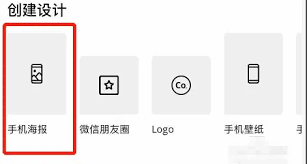
二、使用canva可画自带的图片素材
1. 在canva可画的界面中,点击左侧的“素材”按钮。
2. 进入素材库后,你会看到各种分类的图片素材,如背景、人物、图标等。
3. 根据你的设计需求,在相应的分类中浏览图片。比如你要设计一个旅游海报,就可以在“背景”分类里找适合的风景图片。找到满意的图片后,直接点击它,就能将其添加到设计页面。
三、通过搜索获取图片
1. 在canva可画界面上方的搜索框中输入与你设计相关的关键词,比如“美食”“动物”等。
2. canva可画会根据关键词快速搜索出相关的图片素材。
3. 在搜索结果中挑选合适的图片,点击即可添加到设计中。这种方式能让你快速找到符合特定主题的图片,节省查找时间。
无论你是选择本地图片、使用自带素材还是通过搜索获取,添加图片到canva可画都非常便捷。熟练掌握这些方法,就能轻松为你的设计增添精彩的视觉元素,创作出令人眼前一亮的作品。快来试试吧,让你的设计因图片而更加出色!